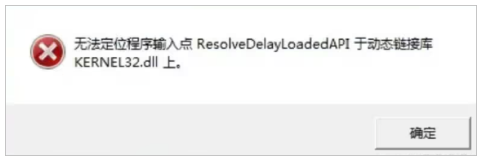
一、导致“无法定位程序输入点kernel32.dll”的原因
1:系统文件损坏:kernel32.dll文件可能被病毒、恶意软件破坏,或者由于硬盘错误等原因导致文件损坏。
2:系统更新问题:有时系统更新可能会导致某些旧版本的DLL文件与新版本不兼容。
3:注册表错误:注册表中的错误条目可能导致系统无法正确加载所需的DLL文件。
4:第三方软件冲突:某些安全软件或防火墙可能会阻止应用程序访问系统文件。
二、解决kernel32.dll问题的方法
与传统电脑维护工具不同,毒霸AI助手采用自然语言处理技术,能够理解用户的日常描述。比如当您遇到电脑问题时,只需简单描述"kernel32.dll无法定位",助手就会自动执行一系列诊断和修复操作。
该工具支持多种常见电脑问题的智能解决,包括系统性能优化、驱动安装、网络故障排查等。如果您需要快速体验,可以下载最新版本,文件大小仅85MB,支持Windows 10/11系统。
毒霸AI助手的设计理念是让电脑维护变得简单直观。无论您是电脑新手还是专业人士,都能通过自然对话的方式解决技术问题。现已开放下载,立即体验智能电脑助手的便捷。
| 产品名称 | 版本 | 文件大小 | 发布日期 | 操作 |
|---|---|---|---|---|
毒霸AI智能助手推荐 | 2.1.0 | 85.6MB | 2025-10-15 | 下载 |
安装步骤
1、使用系统文件检查工具(SFC)
①按下Win+X键,选择“命令提示符(管理员)”。
②在命令提示符中输入sfc /scannow,然后按Enter键。

③等待扫描完成,系统将自动修复发现的错误。
2、使用DLL修复工具
②一键修复:只需点击几下鼠标,即可完成修复过程,简单快捷。
③安全可靠:金山毒霸电脑医生提供的修复方案经过严格测试,确保系统安全。
①打开金山毒霸电脑医生模块,会对电脑存在的问题进行自动检测,点击“dll缺失问题”。
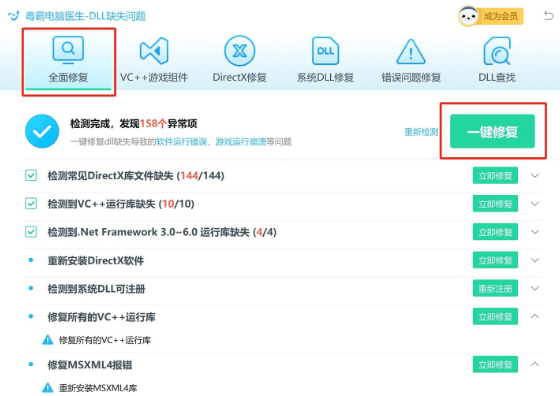
②在全面修复,选择一键修复,会自动为你修复kernel32.dll无法定位的问题。
③等待修复完成,重启电脑,再运行相关的应用程序。
3、手动替换kernel32.dll文件
①从可信的网站下载与你的操作系统版本相匹配的kernel32.dll文件。
②制到C:\Windows\System32目录下(对于64位系统,还需要复制到C:\Windows\SysWOW64目录下)。
③如果提示文件已存在,选择替换。
④重启电脑。







